Error de cambio de clave de producto de Office 2010 paso a paso
Síntomas
La versión instalada anteriormente de Office 2010 solicita al usuario que cambie la clave de producto. Entonces, la pantalla desaparece y no muestra ninguna respuesta cuando se hace clic en el cambio de clave del producto.
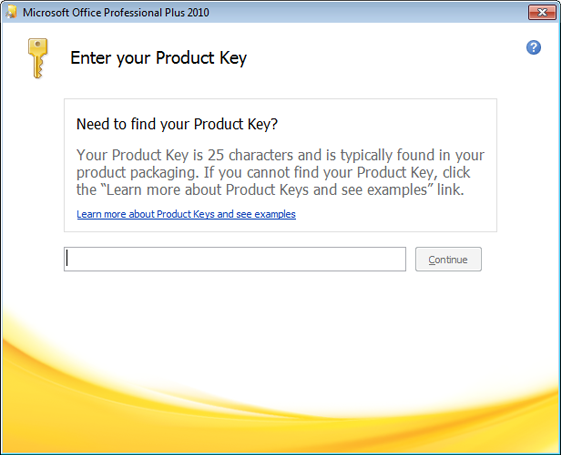
Causa
Esto puede ocurrir cuando las claves de producto de los programas de Office 2010 no coinciden.
Cómo corregir
Este problema se puede resolver quitando los valores del Registro de Office 2010.
![]() Los pasos siguientes le indicarán cómo modificar el Registro. Una modificación incorrecta del Registro puede causar problemas graves, por lo que debe proceder con precaución. Para mayor protección, se recomienda que cree una copia de seguridad del Registro antes de modificarlo. Así, puede restaurarlo si hay algún problema. Para obtener más información sobre cómo llevar a cabo una copia de seguridad del Registro, consulte Realizar una copia de seguridad del Registro.
Los pasos siguientes le indicarán cómo modificar el Registro. Una modificación incorrecta del Registro puede causar problemas graves, por lo que debe proceder con precaución. Para mayor protección, se recomienda que cree una copia de seguridad del Registro antes de modificarlo. Así, puede restaurarlo si hay algún problema. Para obtener más información sobre cómo llevar a cabo una copia de seguridad del Registro, consulte Realizar una copia de seguridad del Registro.
Haga clic en Iniciar
 y escriba regedit en el panel de búsqueda. En la parte superior de la lista de programas, haga clic en regedit.
y escriba regedit en el panel de búsqueda. En la parte superior de la lista de programas, haga clic en regedit.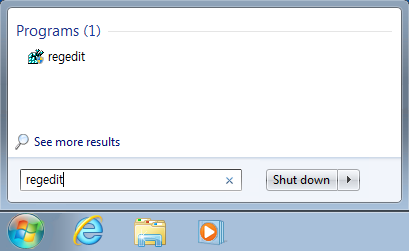
 Si aparece el mensaje de control de cuenta de usuario, escriba la contraseña de administrador o haga clic en Sí.
Si aparece el mensaje de control de cuenta de usuario, escriba la contraseña de administrador o haga clic en Sí.En el Editor del Registro, vaya a la ruta de acceso HKEY_LOCAL_MACHINE\SOFTWARE\Microsoft\Office\14.0\Registration.
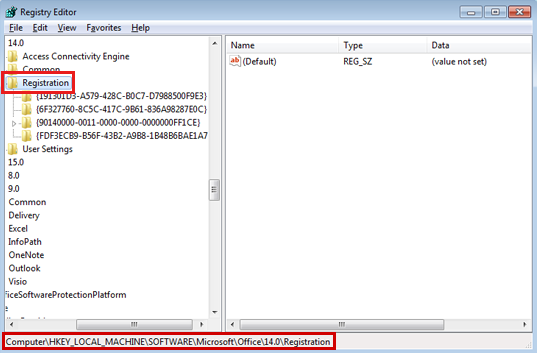
Sugerencia
Si el sistema operativo es Windows 7 de 64 bits, vaya a la ruta de acceso HKEY_LOCAL_MACHINE\SOFTWARE\Wow6432Node\Microsoft\Office\14.0\Registration.
Hay varios GUID (identificadores únicos globales), que constan de una combinación de caracteres alfanuméricos, en la ruta secundaria del Registro. Cada GUID especifica el programa que está instalado en el equipo. Haga clic en cada GUID para ver las entradas del Registro en el panel derecho y busque y seleccione el GUID que contiene la versión pertinente del programa de Office.
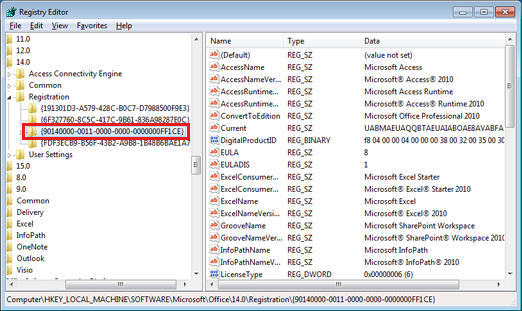
Después de seleccionar el GUID que contiene la versión del programa de Office, busque y haga clic con el botón derecho en DigitalProductID y haga clic en Eliminar.

 Haga clic en Sí cuando aparezca el mensaje de confirmación de eliminación del valor.
Haga clic en Sí cuando aparezca el mensaje de confirmación de eliminación del valor.Busque y haga clic con el botón derecho en ProductID y haga clic en Eliminar.
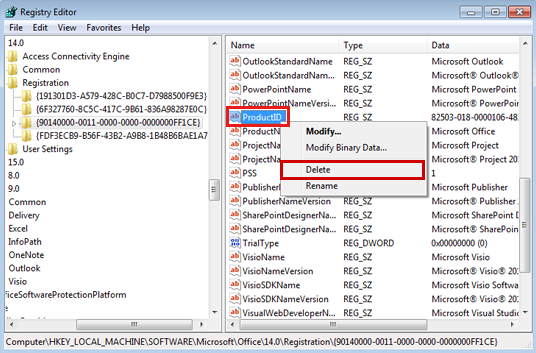
 Haga clic en Sí cuando aparezca el mensaje de confirmación de eliminación del valor.
Haga clic en Sí cuando aparezca el mensaje de confirmación de eliminación del valor.Cierre el Editor del Registro y reinicie el equipo.
Al ejecutar cualquier programa de Office 2010, aparecerá la pantalla Escriba la clave del producto. Escriba la clave de producto correcta para completar el cambio de clave de producto.
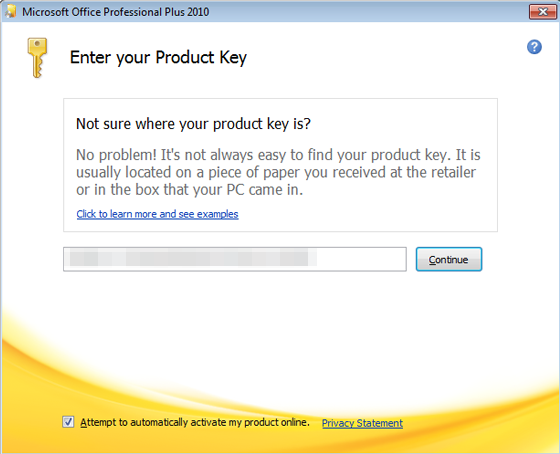
¿Se ha resuelto el problema?
- Determine si el problema se ha resuelto. Si es así, ha llegado al fin del proceso descrito en esta sección. En caso contrario, puede ponerse en contacto con el soporte técnico.
- Gracias por sus comentarios. Para enviar comentarios o cualquier problema que encuentre en el planteamiento para resolver este problema, envíe un correo electrónico.
Materiales de referencia
Enviarnos comentarios
Su opinión es útil para Microsoft Help y el sitio de soporte técnico. Envíenos sus comentarios más abajo para darnos su valiosa opinión.
Comentarios
Próximamente: A lo largo de 2024 iremos eliminando gradualmente GitHub Issues como mecanismo de comentarios sobre el contenido y lo sustituiremos por un nuevo sistema de comentarios. Para más información, vea: https://aka.ms/ContentUserFeedback.
Enviar y ver comentarios de